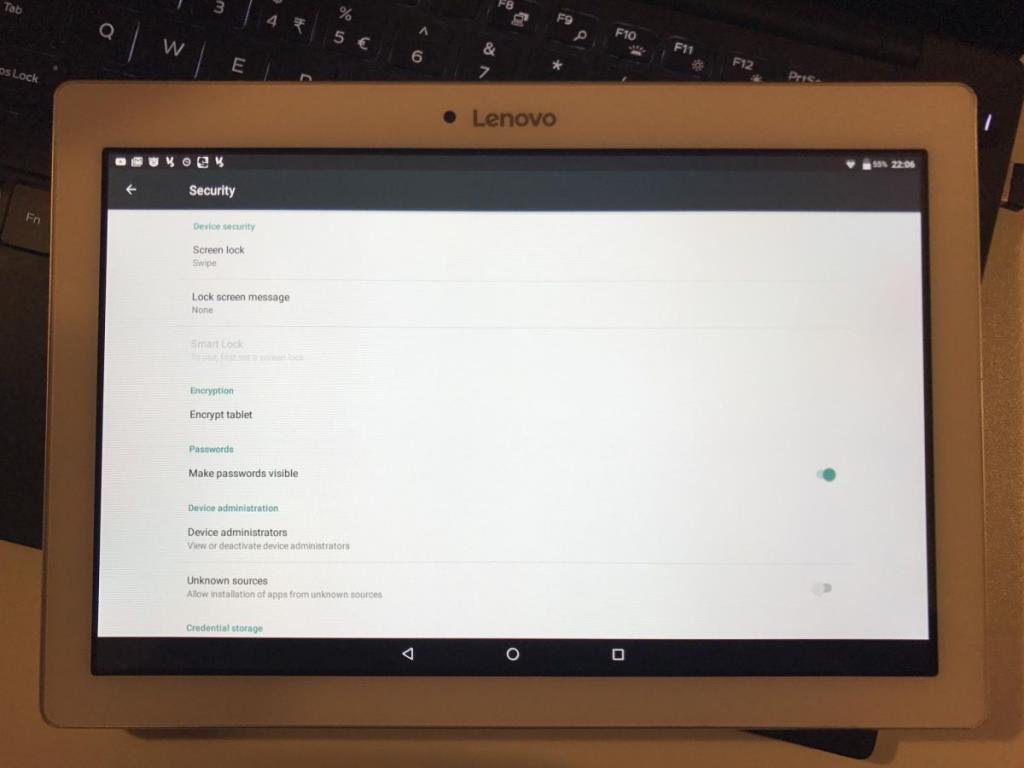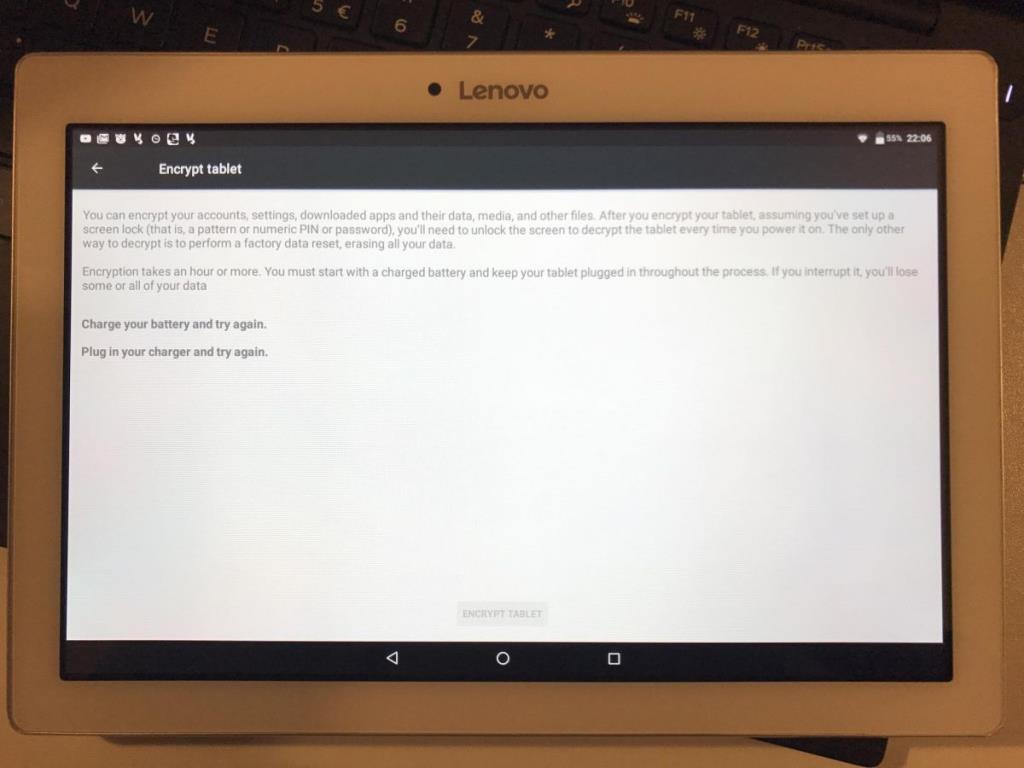Les smartphones et autres appareils mobiles sont les principales sources de perte de données occasionnelle. Les téléphones voyagent partout où nous allons, ce qui en fait une cible tentante pour les pirates informatiques et les voleurs d'informations. Il est également facile d'égarer un appareil portable et de le faire tomber entre les mains d'un étranger. Avec autant de mots de passe, d'adresses e-mail et de numéros de contact stockés au même endroit, perdre un téléphone équivaut à perdre votre identité.

Une bonne première mesure de sécurité pour se protéger contre la perte de données consiste à configurer un écran de verrouillage avec un code PIN, un mot de passe, une empreinte digitale ou une clé de balayage. C'est un excellent moyen de dissuasion pour les voleurs occasionnels, mais les données elles-mêmes sont encore assez faciles à récupérer, malgré le verrouillage de l'écran. Heureusement, le système d'exploitation Android est livré avec une fonction de sécurité pratique qui peut crypter votre appareil de la tête aux pieds, verrouillant les informations privées de sorte qu'il est presque impossible de les récupérer. C'est aussi une bonne idée d'ajouter une application pour effacer à distance votre téléphone en cas de vol .
Crypter un téléphone Android est une tâche étonnamment simple et ne nécessite que quelques minutes pour démarrer. Avec un peu de préparation et les bons outils , vous pouvez verrouiller votre appareil et protéger vos informations.
À quoi sert le cryptage pour les téléphones Android ?
Le processus de cryptage fonctionne comme un verrou et une clé incroyablement complexes. Les fichiers sur votre téléphone sont généralement stockés dans un format brut, semblable à un cadenas non fermé. N'importe qui peut se promener et jeter un œil à ces fichiers ou, avec le bon équipement, faire des copies pour lui-même. Cela peut même se produire derrière votre écran de verrouillage prétendument sécurisé !
Lorsque vous cryptez votre téléphone, toutes les données stockées sur l'appareil sont converties en chiffres et lettres aléatoires. Tout comme la fermeture des cadenas, les informations sont stockées dans un état illisible, essentiellement juste une pile de code dénué de sens. Avec les bonnes clés, cependant, ces cadenas peuvent être déverrouillés et reconvertis dans leur format d'origine. La seule clé qui fonctionne avec les serrures est celle créée par votre appareil lorsque vous entrez un mot de passe ou un code PIN pendant le processus de cryptage.
Un téléphone crypté stocke toutes ses données inactives dans un format sûr. Rien n'est déchiffré tant que vous n'entrez pas votre clé, et rien ne peut déchiffrer ces fichiers en dehors de cette clé spécifique. Cela fait du cryptage un outil de confidentialité incroyablement efficace qui rend les données volées presque inutiles. Ce n'est pas parfait, mais il sert son objectif pour la grande majorité des utilisateurs.
Avantages du cryptage de téléphone Android
La confidentialité est l'avantage numéro un du cryptage de votre appareil Android. Que vous craigniez que des pirates informatiques volent des informations ou que des inconnus curieux déverrouillent votre téléphone, le cryptage est la solution.
1. Protégez les informations personnelles sensibles
Les téléphones portables contiennent une mine d'informations privées. Comptes de messagerie, mots de passe, identifiants bancaires, numéros de contact, historique de navigation, votre adresse personnelle et bien plus encore, le tout soigneusement classé dans un seul appareil. En cas d'attaques malveillantes ou de perte d'appareils, la quantité de données qui changent de mains peut être stupéfiante. Avec le cryptage en place, vos informations restent en sécurité, quoi qu'il arrive.
2. Protégez les données de l'entreprise
Avez-vous un téléphone professionnel contenant des contacts ou des documents professionnels ? La protection des secrets commerciaux et des données confidentielles de l'entreprise est sans doute plus importante que le verrouillage des informations privées. Si vous avez un téléphone professionnel, assurez-vous qu'il est crypté, sans exception.
Inconvénients du cryptage de téléphone Android
La confidentialité offerte par le cryptage complet du disque est presque une nécessité dans le monde d'aujourd'hui, mais ce n'est pas sans quelques petits inconvénients, surtout si vous utilisez un appareil plus ancien et plus lent.
1. Temps de démarrage plus longs
Le redémarrage d'un téléphone crypté prend environ deux fois plus de temps que les appareils non cryptés, tout cela en raison de la surcharge de sécurité. Vous devez également saisir votre code PIN ou le mot de passe de l'écran de verrouillage à chaque redémarrage, ce qui peut être ennuyeux pour certains utilisateurs.
2. Vitesse de fonctionnement lente
Avez-vous déjà remarqué que votre téléphone ralentit lorsque vous jouez à certains jeux ou exécutez de nombreuses applications ? Cela peut se produire lorsque le processeur de l'appareil est surchargé en essayant de gérer trop de tâches à la fois. Le chiffrement augmente la charge sur le processeur de votre appareil, ce qui peut aggraver le ralentissement et se produire plus fréquemment. Le problème est à peine perceptible sur les appareils plus récents et plus puissants, mais en fin de compte, si votre téléphone est crypté, vous devez vous attendre à un certain ralentissement.
3. Le cryptage n'est pas à l'épreuve des balles
Même avec un modèle d'écran de verrouillage complexe et un cryptage complet du disque activé, il est toujours techniquement possible d'obtenir des données de votre appareil. Cependant, ces méthodes sont normalement réservées aux pirates informatiques qualifiés.
4. Le décryptage complet n'est pas vraiment possible
Une fois que vous avez crypté votre appareil, le seul moyen de décrypter l'intégralité du disque est de réinitialiser les paramètres d'usine. Assurez-vous que vos données sont sauvegardées en externe avant le cryptage, car il n'y a pas de bouton d'annulation pour ce processus.
5. Vous ne pouvez pas crypter un appareil rooté
Si votre téléphone est enraciné et que vous souhaitez le crypter, vous devrez d'abord le déraciner, puis le re-rooter une fois le cryptage terminé.
Comment crypter un téléphone Android : guide étape par étape
La fonction de cryptage complet du disque d'Android est intégrée au système d'exploitation. Pour l'activer, il vous suffit d'entrer dans le menu des paramètres et de parcourir quelques boîtes de dialogue. Avant de commencer, assurez-vous que votre batterie est complètement chargée ou que vous avez accès à une prise murale. Le cryptage peut prendre de quelques minutes à plus d'une heure selon la vitesse de votre téléphone et la quantité de données cryptées. Si vous perdez de l'électricité au milieu du processus, vous pourriez perdre des données.
Activer le cryptage sur Android 5.0 ou plus récent :
- Ouvrez le menu et appuyez sur l'icône Paramètres.
- Faites défiler jusqu'aux paramètres de sécurité.
- Recherchez l'option "Crypter le téléphone" ou "Crypter la tablette" et appuyez dessus.
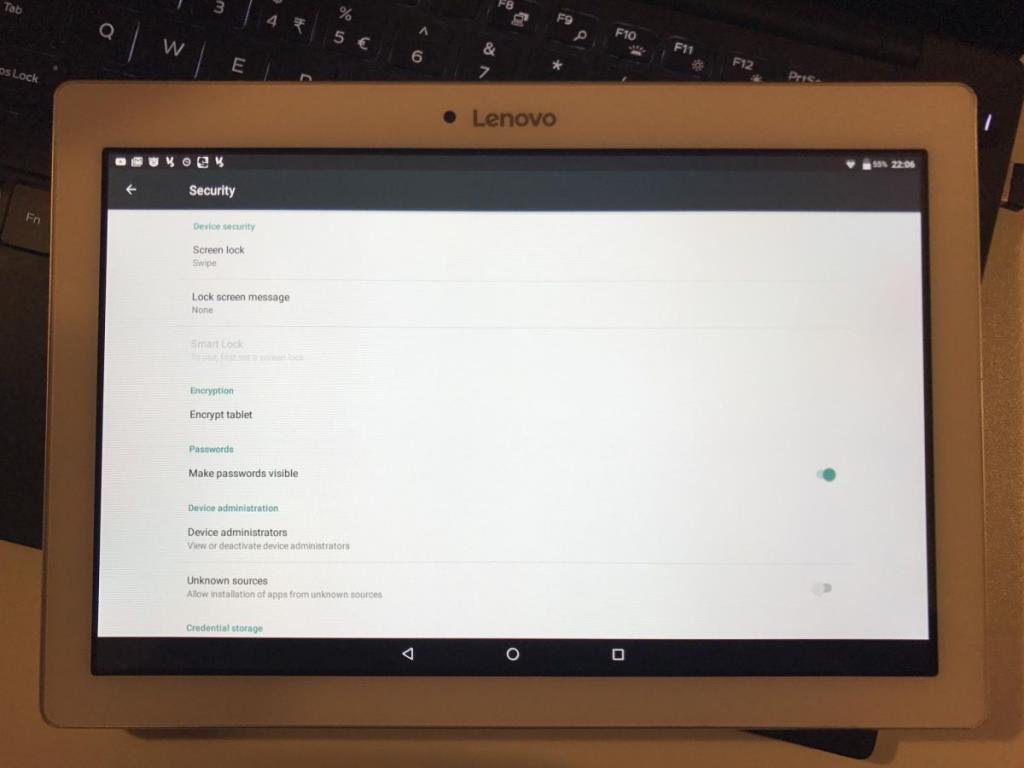
- Vous serez invité à brancher votre téléphone avant de commencer.
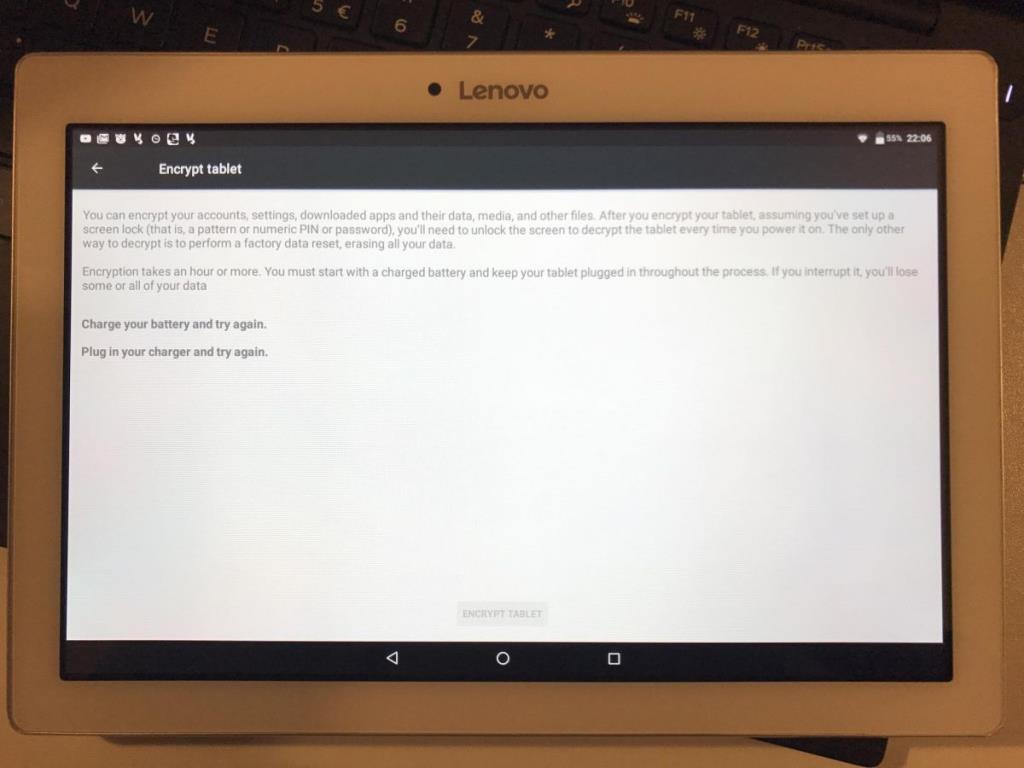
- Appuyez sur Continuer.
- Entrez votre mot de passe ou votre code PIN si vous y êtes invité.
- Attendez la fin du processus de cryptage.
- Lorsque votre appareil est prêt, entrez votre code PIN ou votre mot de passe et utilisez-le normalement.
Activer le chiffrement sur Android 4.4 ou version antérieure :
- Créez un code PIN ou un mot de passe sous Paramètres > Sécurité > Verrouillage de l'écran
- Retournez dans le menu Paramètres et choisissez "Sécurité"
- Recherchez l'option "Crypter le téléphone" ou "Crypter la tablette" et appuyez dessus.
- Vous serez invité à brancher votre téléphone avant de commencer.
- Appuyez sur Continuer.
- Entrez votre mot de passe ou votre code PIN si vous y êtes invité.
- Attendez la fin du processus de cryptage.
- Lorsque votre appareil est prêt, entrez votre code PIN ou votre mot de passe et utilisez-le normalement.
Note de l'éditeur : nous avons utilisé un Lenovo Tab 2 TB2-X30F - bien que nous sachions que ce n'est pas un téléphone Android, tout est similaire avec un téléphone.
Important : le chiffrement Android ne chiffre pas le trafic Internet
L'objectif principal du cryptage de votre téléphone Android est d'empêcher le vol de données localisé. Les fichiers sur votre appareil sont stockés dans un format codé, ce qui rend presque impossible pour quelqu'un de prendre votre téléphone et de voler vos données. Dès que vous fournissez la clé et commencez à utiliser un fichier, cependant, ce chiffrement est temporairement annulé. Cela signifie que les données actives que vous envoyez via Internet ne sont plus cryptées, ce qui peut vous mettre en danger.
Il existe une différence essentielle entre chiffrer votre téléphone et chiffrer les informations qu'il envoie via des connexions sans fil. Si vous voulez vous assurer que vos données restent privées une fois qu'elles quittent votre téléphone, envisagez d'utiliser un réseau privé virtuel. Les appareils Android sont pris en charge par la plupart des fournisseurs VPN modernes , ce qui rend extrêmement facile le cryptage du trafic entrant et sortant de votre téléphone. Avec à la fois un cryptage local et un VPN actif, vos données seront en sécurité sur votre téléphone ainsi que sur Internet.
Le cryptage ralentira-t-il mon téléphone ?
Indépendamment de la technologie ou des appareils impliqués, le cryptage ralentit presque toujours les choses. Le processus de brouillage des données et de leur déverrouillage avec des clés complexes prend énormément de temps et de puissance de traitement. Plus il y a de données impliquées et plus le cryptage est complexe (et sécurisé), plus il prend du temps. Cela est vrai pour les tâches gourmandes en CPU ainsi que pour des choses simples comme l'ouverture d'un navigateur Web ou l'utilisation d'un programme SMS.
La plupart des téléphones et tablettes Android modernes gèrent la surcharge de cryptage sans trop de problèmes, ce qui rend le ralentissement minime et à peine perceptible. Cependant, si vous possédez un appareil légèrement plus ancien ou utilisez fréquemment des applications lourdes en CPU, vous risquez de rencontrer un certain décalage. La seule solution fiable consiste à passer à un appareil plus puissant.
Cryptage de la carte microSD
De nombreux appareils Android affichent deux options de cryptage dans les paramètres : une pour crypter le téléphone ou la tablette et une pour crypter la carte microSD. La plupart des données personnelles sont stockées sur le téléphone lui-même, mais si vous êtes intéressé par une mesure supplémentaire de confidentialité, ce n'est pas une mauvaise idée de crypter les deux.
Le processus de cryptage de la carte microSD est le même que le cryptage du téléphone. Appuyez sur l'option sous Paramètres > Sécurité, saisissez votre code PIN ou votre mot de passe, branchez votre appareil sur une source d'alimentation, puis attendez la fin du cryptage. Selon la vitesse de votre téléphone et la quantité de données sur la carte, cela peut prendre de quelques minutes à une heure.
Le cryptage de la carte microSD comporte quelques inconvénients. Pour commencer, vous ne pourrez pas utiliser la carte dans un autre appareil à moins de la déchiffrer et de la formater au préalable. Cela signifie également que la réinitialisation de votre téléphone aux paramètres d'usine détruit les clés de cryptage pour décrypter la carte, rendant les données irrécupérables.
Une carte microSD entièrement cryptée subira le même ralentissement qu'un téléphone crypté. Certains utilisateurs choisissent de ne pas crypter la carte et de s'assurer que seules les applications non essentielles accèdent à ce stockage, comme des jeux ou des applications utilitaires qui ne collectent ni n'enregistrent aucune information privée. Il s'agit d'une excellente solution qui vous offre un niveau d'intimité décent sans affecter vos activités régulières.
Mon appareil est-il déjà crypté ?
Le cryptage est une partie facultative du système d'exploitation Android depuis Gingerbread 2.3. Après Lollipop 5.0, certains téléphones avaient la fonction activée dès la sortie de la boîte. Après la sortie de Marshmallow 6.0, de nombreux appareils ont rendu le cryptage obligatoire. Malgré ces mesures, cependant, seulement environ 10 % des appareils Android sont entièrement cryptés . Cela laisse beaucoup de téléphones non protégés dans la nature.
Si votre téléphone ou votre tablette est neuf et qu'il dispose déjà d'Android 6.0 ou d'une version supérieure, il est probable que l'intégralité du disque ait été chiffrée avant même que vous ne l'ayez allumé. Pour vérifier, allez simplement dans Paramètres > Sécurité et faites défiler jusqu'à la section qui dit « Crypter le téléphone » ou « Crypter la tablette ». Si le cryptage était déjà actif, le texte devrait indiquer « Crypté ».
Différence entre le cryptage et la définition d'un code PIN ou d'un verrouillage par mot de passe
Le cryptage et le verrouillage de l'écran sont deux activités distinctes qui ne sont pas nécessairement liées entre elles. Ce n'est pas parce que votre téléphone demande un code PIN, un mot de passe, un motif de balayage ou une empreinte digitale pour passer l'écran de verrouillage que vos données sont cryptées. En fait, les données sont toujours accessibles avec un verrouillage d'écran en place, tout ce dont l'intrus a besoin est un câble USB et un peu de temps.
Le cryptage garantit que même si quelqu'un accède aux données de votre appareil, il ne pourra rien prendre d'utile. Sans la clé fournie par votre mot de passe et l'appareil Android qui a crypté les informations, tout ce que tout le monde peut prendre est un fouillis de chiffres et de lettres.
Tous les appareils Android peuvent-ils chiffrer ?
Tous les téléphones, tablettes ou appareils fonctionnant sous Android n'auront pas le cryptage complet du disque en option. La plupart des liseuses, consoles de jeux et téléviseurs Android ignorent cette fonctionnalité pour un certain nombre de raisons, les principales étant un manque de puissance de traitement. Ces appareils présentent un risque assez faible en ce qui concerne le vol de données, donc l'absence d'option de cryptage n'est pas un gros problème.
Si votre téléphone ou votre appareil Android n'offre pas de cryptage complet, vous pouvez toujours télécharger une application qui crypte des fichiers ou des dossiers individuels. Voir ci-dessous pour une sélection de programmes recommandés.
Crypter les fichiers et les dossiers au lieu de l'ensemble de l'appareil
Certains téléphones ne gèrent pas aussi bien le cryptage complet du disque. Le ralentissement peut devenir un problème grave, les rendant pratiquement inutilisables. Heureusement, il existe des alternatives sur Google Play qui vous permettent de crypter des fichiers et des dossiers sur une base individuelle, vous offrant un certain niveau de confidentialité sans sacrifier la facilité d'utilisation.
Si vous avez déjà crypté votre téléphone Android, la plupart des programmes ci-dessous ne vous seront pas aussi utiles. Cependant, si vous utilisez des services de stockage en nuage tels que Dropbox ou Google Drive, le téléchargement des applications peut offrir un peu plus de confidentialité lors du transfert de fichiers sur Internet.
1. SSE - Universal Encryption App - Un programme unique pour tous vos besoins de cryptage Android. SSE vous permet de crypter des fichiers et des dossiers individuels, de stocker en toute sécurité des mots de passe et du texte, de verrouiller des photos et d'effectuer d'autres tâches liées à la sécurité, comme effacer le presse-papiers ou générer des mots de passe forts.
2. Encdroid - Un gestionnaire de fichiers complet et un programme de cryptage qui vous permet de protéger les fichiers locaux ainsi que les fichiers transférés vers et depuis des services de stockage en nuage tels que Dropbox ou Google Drive. La visualisation et la modification des fichiers cryptés sont transparentes, vous bénéficiez donc du confort d'une confidentialité renforcée sans tous les tracas.
3. Cryptomator - Cryptomator offre un cryptage transparent pour les fichiers stockés sur des services de synchronisation cloud tels que Dropbox et Google Drive. Il prend en charge les appareils Android avec une simple application téléchargeable et un logiciel inclus pour les ordinateurs de bureau. Facile, gratuit, sécurisé et entièrement open source.
4. Boxcryptor - Une application de confidentialité complète qui se concentre sur la sécurisation de Google Drive, Dropbox et d'autres fichiers de service de stockage à distance avant de les télécharger sur le cloud. Vous ne bénéficierez pas du chiffrement d'un dossier sur votre appareil Android, mais comme le logiciel prend en charge plusieurs plates-formes, vous pouvez être sûr que vos données de stockage en nuage sont sécurisées.
Comment obtenir un VPN GRATUIT pendant 30 jours
Si vous avez besoin d'un VPN pendant une courte période lorsque vous voyagez par exemple, vous pouvez obtenir gratuitement notre VPN le mieux classé. NordVPN inclut une garantie de remboursement de 30 jours. Vous devrez payer pour l'abonnement, c'est un fait, mais cela permet un accès complet pendant 30 jours, puis vous annulez pour un remboursement complet . Leur politique d'annulation sans poser de questions est à la hauteur de son nom.